- Was ist "WLAN"? Erklärung: Das bedeutet WLAN
- Mac Zwischenablage: Öffnen und gespeicherte Daten ansehen
- FHEM + Email: Emails empfangen und auswerten
- WLAN: 10 Tipps für schnelleres Surfen
- Mac Zwischenablage: Öffnen und gespeicherte Daten ansehen
- JPEG2000: So lassen sich .JPX Dateien + .JPF Dateien öffnen!
WLAN: 10 Tipps für schnelleres Surfen

WLAN Router (Bild: fotolia.com © escapejaja #142119902)
Wer kennt das nicht? Man sitzt zu Hause am Laptop und möchte seine Lieblingsserie streamen, doch es dauert eine gefühlte Ewigkeit, bis der Stream geladen ist. Oder man googelt nach einem Restaurant in der Nähe, doch bis die Suchergebnisse angezeigt werden ist einem der Appetit schon wieder vergangen: Die WLAN-Surfgeschwindigkeit ist viel zu langsam. Wir zeigen hier, wie man mögliche Störquellen identifizieren und die Übertragungsrate erhöhen kann.
1. Neustart von PC und Router
Bevor man sich auf die Fehlersuche begibt, sollte man zuerst den Klassiker bei der PC-Problemlösung probieren: Starten Sie Computer und Router neu. Am Router befindet sich in der Regel ein kleiner Power-Knopf, den man für ein paar Sekunden gedrückt hält, um das Gerät neu zu starten – falls der Router keinen extra Knopf hat, kann man ihn auch direkt vom Strom trennen. Wichtig ist hierbei aber, dass eventuell angeschlossene Festplatten oder USB-Sticks vorher über das Router-Menü abgemeldet werden. Führt dies zu keiner Verbesserung der Surfgeschwindigkeit, gilt es im nächsten Schritt mögliche Störquellen auszuschalten.
2. LAN-Kabel statt WLAN
Um zu überprüfen, ob ein generelles Verbindungsproblem besteht oder dieses nur bei WLAN-Empfang auftritt, empfiehlt es sich, das LAN-Kabel an das Endgerät anzuschließen. Ist der Empfang danach deutlich besser, kann man das Kabel natürlich einfach eingesteckt lassen und mit einer stabileren Internetleitung surfen. Man kann dies jedoch auch zum Anlass nehmen mittels der folgenden Tipps die WLAN-verbindung zu optimieren.
3. Antennenausrichtung optimieren
Jeder WLAN-Router verfügt über eine oder mehrere Antennen. Mit der richtigen Ausrichtung der WLAN Antennen kann man den Empfang merklich erhöhen. Dabei sollten die Antennen stets voneinander wegzeigen, um eine möglichst flächendeckende WLAN-Ausbreitung zu erreichen. Es gilt die Faustregel: Eine Antenne vertikal nach oben stellen, eine horizontal nach vorne und eine horizontal zur Seite. Bei nur zwei Antennen sollte eine zur Decke und eine parallel zum Boden verlaufen, wenn man mehrere Etagen mit den Funksignalen versorgen möchte – bei einer Etage sollten beide Antennen parallel zur Wand ausgerichtet sein.
4. Router-Positionierung
Schlechter Empfang kann an der falschen Platzierung des WLAN-Routers liegen. Meistens ist ein zentraler, höher gelegener Standort in der Wohnung am besten geeignet, gerade dann, wenn mehrere Personen gleichzeitig auf das WLAN zugreifen wollen.
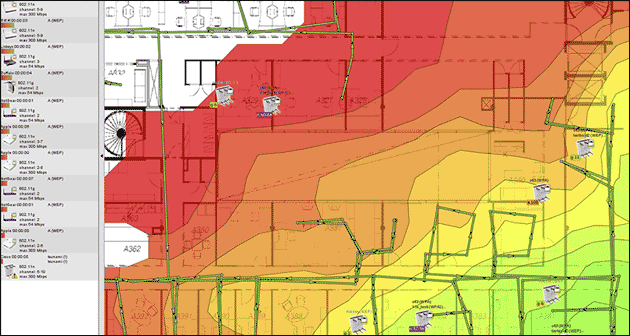
Wer es genau wissen möchte, der kann mit Hilfe des kostenlosen Windows-Tools Ekahau HeatMapper herausfinden, welcher der optimale Router-Standort ist. Für macOS gibt es mit „NetSpot“ ebenfalls eine kostenlose Alternative.
- Installieren Sie den Ekahau HeatMapper oder NetSpot auf einem Notebook, denn der Test erfordert einen Rundgang durch die Wohnung.
- Machen Sie einen Scan des Grundrisses und speichern Sie diesen als JPEG-Datei.
- Starten Sie den Ekahau HeatMapper und wählen Sie ihr WLAN-Netz.
- Durchlaufen Sie alle Räume und markieren Sie dabei jeden möglichen neuen Standort des Routers mit der linken Maustaste.
- Nachdem Sie den Rundgang mit der rechten Maustaste beendet haben, erhalte Sie eine Übersicht der Signalstärken ihres Routers in allen Räumen.
5. Störquellen-Beseitigung
Es ist durchaus vorstellbar, dass der Router bereits gut platziert ist, sich jedoch zu viele Störquellen in seiner Nähe befinden. Dazu zählen allen voran Objekte aus Metall, elektrische Haushaltsgeräte, Bluetooth-Geräte und Wasserleitungen. Insofern möglich, sollte man daher alle Störquellen aus der näheren Umgebung des Routers entfernen. Auch im Bereich der Software können mögliche Störquellen liegen. So kann die Verwendung von VPN- oder Proxy-Diensten die Surfgeschwindigkeit drosseln. Daher sollte man derartige Programme zu Testzwecken temporär deaktivieren oder löschen.
6. Datenvolumen prüfen
Surfen mehrere Nutzer gleichzeitig im Internet und laden größere Datenpakete herunter, kann dies die Surfgeschwindigkeit signifikant verlangsamen. In manchen Fällen steht DSL-Nutzern nur ein monatlich begrenztes Datenvolumen zur Verfügung. Hat man einen solchen Vertrag, kann es sein, dass dieses Volumen bereits aufgebracht ist. Dann surft man automatisch nur noch mit einer gedrosselten Geschwindigkeit.
7. Reichweite erhöhen mit WLAN-Repeater und Power-LAN
Haben Neupositionierung des Routers, die Beseitigung der Störquellen und die Antennenausrichtung nicht ausgereicht, um die gewünschte Signalstärke zu erreichen, kann man zusätzlich einen WLAN-Repeater installieren. Dieser kann in der Regel die Reichweite des Signals verdoppeln, indem er mögliche Verzerrungen korrigiert und das Funksignal weiterleitet.
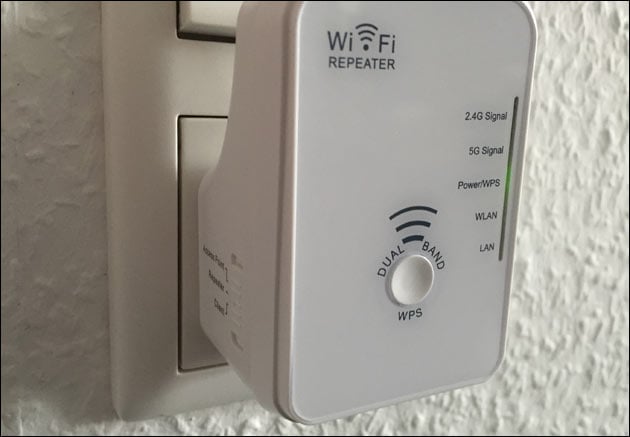
Die Daten werden dabei vom Router über den Repeater auf den PC gesendet. So muss der Router nicht mehr zentral in der Wohnung installiert werden, denn der WLAN-Repeater kann die Funkwellen auffangen und auf einer anderen Etage verstärkt wiedergeben. Die Installation des Repeaters ist denkbar einfach: Drückt man die WPS-Taste an Router und Repeater gleichzeitig, verbinden sich die Geräte automatisch – alternativ kann man sich in dem neuen WLAN des Repeaters anmelden und hier die WLAN-Zugangsdaten des Routers eingeben. Ein handelsüblicher WLAN-Repeater erhält man im Fachhandel ab einem Einstiegspreis von ca. 20 Euro.
Neben WLAN Repeatern empfiehlt sich oft auch der Einsatz von Power-LAN oder Power-Line Adaptern: Diese übertragen die Daten über die Stromleitung und können so sogar schnellere Geschwindigkeiten erreichen als per WLAN.
8. Router-Einstellungen
Ist es gelungen, die Reichweite zu erhöhen, kann man den Empfang über die Einstellungen des Routers optimieren: Die meisten WLAN-Router und -Clients in Deutschland funken im 2,4-GHz-Band, auch Singleband genannt. Vor allem in städtischen Ballungszentren und dicht besiedelten Wohngebieten gibt es viele WLAN-Netze auf Basis dieses Standards. Das Problem: Gibt es zu viele dieser Netze, beginnen die Funkkanäle sich zu überlagern, was die Empfangsqualität schmälern oder auch die Datenübertragung unterbrechen kann. Die Alternative: Ein Wechsel auf einen Dualband-fähigen Router, der gleichzeitig über das das 5-GHz-Band funken kann. Der Vorteil: Mit einem Dualband-Router kann man ältere WLAN-Clients weiterhin über eine Frequenz von 2,4 GHz anwählen und gleichzeitig moderne Dualband-Clients über das 5-GHz-Band mit dem Router verbinden. Der Nachteil: Ein 5-GHz-WLAN hat eine geringere Wellenlänge und damit eine geringere Reichweite als das 2,4-GHz-WLAN.
9. Wechsel zu LTE?
Eine ganz andere Erklärung für eine niedrige Übertragungsrate und damit langsames Internet ist die Lage der eigenen Wohnung, denn die Breitbandverfügbarkeit in Deutschland ist immer noch ausbaufähig: Vor allem, wer abgelegen auf dem Land wohnt hat nicht immer die Möglichkeit Breitbandinternet per Kabel oder DSL ins Haus gelegt zu bekommen. Wer dennoch nicht auf hohe Surfgeschwindigkeiten verzichten will, für den kann der Umstieg auf LTE interessant sein. Die großen Netzbetreiber E-Plus/O2, Telekom oder Vodafone vertreiben LTE-SIM-Karten und -Surfsticks, die sich einfach handhaben lassen. Doch bevor man auf LTE umsteigt, sollte man zunächst die Netzabdeckung der Anbieter prüfen, denn LTE ist nicht gleich LTE: die Netzbetreiber unterscheiden zwischen Indoor- und Outdoor-Versorgung. Ist nur die Outdoor-Versorgung abgedeckt, ist der Empfang im Garten zwar gut, im Wohnzimmer kann es schon wieder ganz anders aussehen. Wer sich für ein LTE-Netz entscheidet, obwohl er weit von der nächstgelegenen Basisstation entfernt wohnt, kann das Empfangsmodul leicht erhöht in Fensternähe platzieren, um den Empfang zu optimieren.
10. Anbieterwechsel
Wer alles versucht hat, die Signalstärke seines WLANs zu erhöhen und dennoch dabei gescheitert ist, der hat wohlmöglich gar nichts falsch gemacht. Es kann nämlich sein, dass der Anbieter die vertraglich vereinbarte Geschwindigkeit des DSL- oder Kabelanschlusses in Wahrheit gar nicht erreicht. aut einer Mitteilung der Bundenetzagentur vom 12.07.2017 liegt eine „erhebliche, kontinuierliche oder regelmäßig wiederkehrende Abweichung bei der Geschwindigkeit“ vor, wenn:
- nicht an mindestens zwei Messtagen jeweils mindestens einmal 90 % der vertraglich vereinbarten maximalen Geschwindigkeit erreicht werden,
- die normalerweise zur Verfügung stehende Geschwindigkeit nicht in 90 % der Messungen erreicht wird oder
- die vertraglich vereinbarte minimale Geschwindigkeit an mindestens zwei Messtagen jeweils unterschritten wird.“
Betroffene sollten ihren Anbieter kontaktieren, das Problem vortragen und auf die Nichteinhaltung der Anforderungen der Bundesnetzagentur verweisen. Wird das Problem in der Folge nicht angegangen, sollte man zum nächstmöglichen Zeitpunkt einen Anbieterwechsel vornehmen. Das Amtsgericht München hat dazu geurteilt, dass Kunden von einem Sonderkündigungsrecht Gebrauch machen können, sollte die zugesagte Surfgeschwindigkeit dauerhaft um 60 bis 70 Prozent unterschritten werden. Auch das Amtsgerichte in Fürth und Montabaur haben den Klägern jeweils ein Sonderkündigungsrecht auf ihren DSL-Vertrag zugesprochen, wenn die festgelegte Surfgeschwindigkeit dauerhaft unterschritten wurde.
- Frageassistent 1 (Seite 2) (85x gelesen)
- pc-einsteigerkurs (24x gelesen)
- datenschutz (12x gelesen)
- Windows XP Reparatur: Windows reparieren (9x gelesen)
- windows-beschleunigen (7x gelesen)
Mehr Tipps zu WLAN: 10 Tipps für schnelleres Surf...
-
Fritzbox 7590 / 6890: WLAN ausgefallen – Vorsicht!
Vor allem ältere Modelle der Fritzbox 7590 und 6890 sollen von einem Problem betroffen sein, bei dem nach ca. fünf Jahren Benutzung das WLAN ausfällt:...
-
Fritzbox 7590 / 6890: WLAN ausgefallen – Vorsicht!
Vor allem ältere Modelle der Fritzbox 7590 und 6890 sollen von einem Problem betroffen sein, bei dem nach ca. fünf Jahren Benutzung das WLAN ausfällt:...
-
Mac: TP-Link WLAN Treiber entfernen (No Wireless NIC Plug in)
Wer einen USB-WLAN Adapter ausprobiert hat, hat in der Regel auch den passenden WLAN Treiber installiert: Dieser richtet ein Icon in der oberen Status-Leiste des...
-
Speedport Router: Sprache auf deutsch umstellen
Bei den Speedport Routern der Deutschen Telekom lässt sich die Sprache schnell umstellen: So kann man die angezeigte Sprache wechseln und die Einstellungen auf deutsch...
-
Speedport Router: Sprache auf deutsch umstellen
Bei den Speedport Routern der Deutschen Telekom lässt sich die Sprache schnell umstellen: So kann man die angezeigte Sprache wechseln und die Einstellungen auf deutsch...
-
FHEM + Email: Emails empfangen und auswerten
Emails sind immer noch eine einfache und praktische Möglichkeit, um verschiedene Geräte miteinander kommunizieren zu lassen oder Anweisungen an ein Gerät zu senden: So lässt...
WLAN: 10 Tipps für schnelleres Surfen


